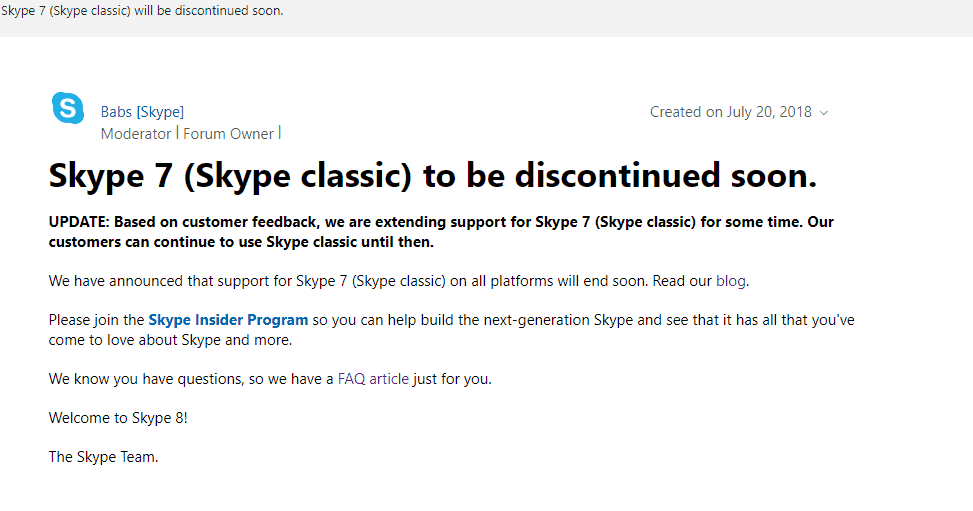Это программное обеспечение будет поддерживать ваши драйверы в рабочем состоянии, тем самым защищая вас от распространенных компьютерных ошибок и сбоев оборудования. Проверьте все свои драйверы сейчас за 3 простых шага:
- Скачать DriverFix (проверенный файл загрузки).
- Нажмите Начать сканирование найти все проблемные драйверы.
- Нажмите Обновите драйверы чтобы получить новые версии и избежать сбоев в работе системы.
- DriverFix был загружен 0 читатели в этом месяце.
Skype это телекоммуникационное приложение, используемое как для личного пользования, так и на предприятиях.
Он предоставляет пользователям видеочат а также голосовые звонки между компьютерами, мобильными устройствами и консолью Xbox One через Интернет.
Вы можете сделать кого-нибудь докладчиком в Skype-конференции
Как упоминалось выше, Skype также является отличным средством общения между коллегами в рабочей среде.
Из-за этого само собой разумеется, что он может похвастаться множеством функций, улучшающих этот опыт.
Эти функции включают возможность разрешить более чем двум людям присоединиться к комнате чата, и ее можно даже использовать для проведения конференций.
Как вы, возможно, уже знаете, конференция обычно состоит из одного докладчика, а остальные - участников, которые слушают.
Если вы по какой-то причине не хотите пользоваться Skype, ознакомьтесь с этими 9 отличными альтернативами.
Как назначить кого-то ведущим конференции Skype
Это пошаговое руководство поможет вам понять, как назначить человека выступающим во время конференции Skype для бизнеса.
- Запустите и войдите в свой клиент Skype для бизнеса.
- В главном окне Skype для бизнеса в вашем Список контактов
- Удерживайте Клавиша Ctrl и щелкните имена своих контактов, чтобы выбрать их для встречи.
- Щелкните выделение правой кнопкой мыши и выберите Начать конференц-связь
- Если вы пропустили некоторых людей, на панели участников нажмите Пригласите больше людей.
- Выберите кого-нибудь из списка и нажмите ОК. Skype для бизнеса позвонит вам и добавит их на собрание.
- Перейти к в правом верхнем углу окна во время конференции
- Выберите значок участников из главное окно встречи.
- Из списка участников, щелкните правой кнопкой мыши нужного участника и выберите сделать докладчиком.

СМЕЖНЫЕ ИСТОРИИ, КОТОРЫЕ ВЫ ДОЛЖНЫ ПРОВЕРИТЬ:
- Skype для бизнеса Online будет заменен Microsoft Teams в 2021 году
- Не удается присоединиться к собранию Skype? Вот 4 исправления, которые действительно работают
- Skype6 инструменты для записи Skype без ограничения по времени для установки на ПК